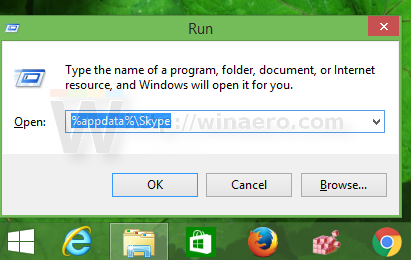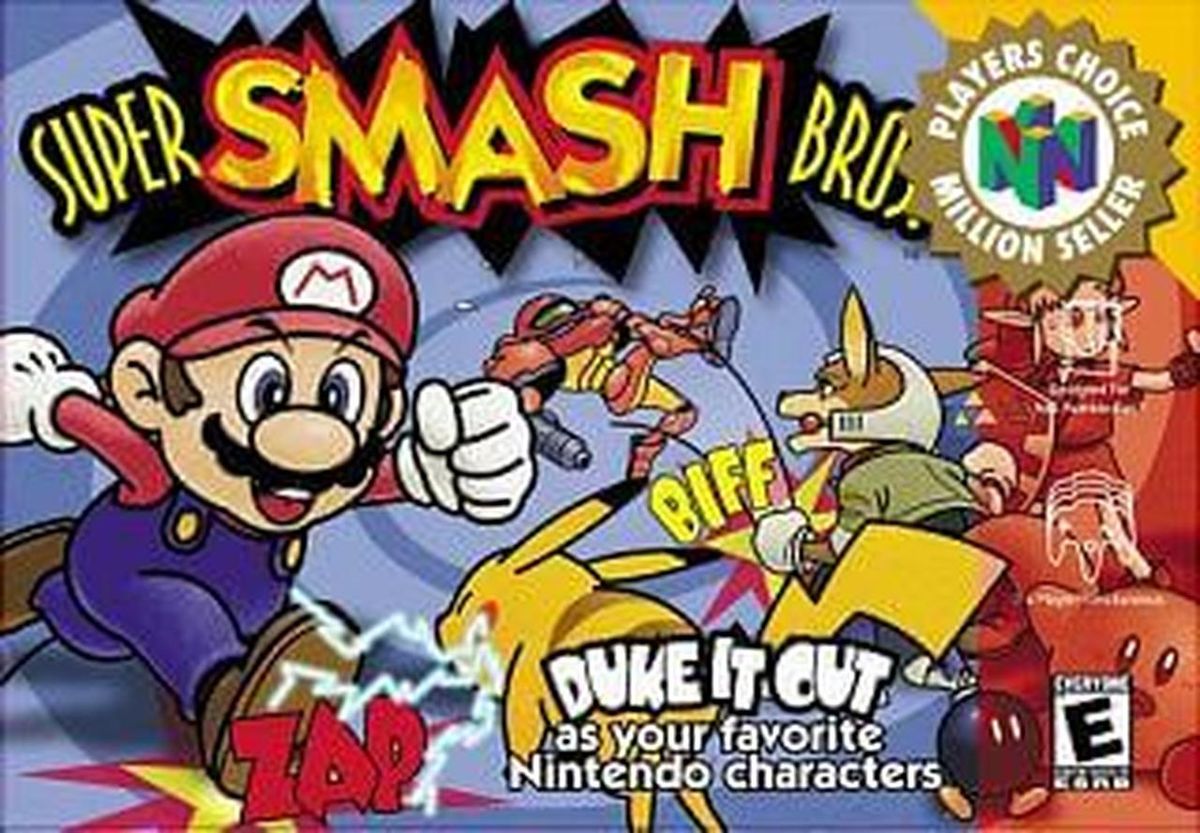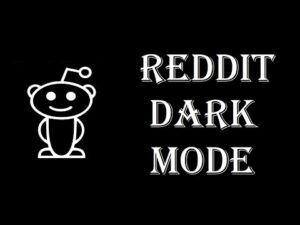วิธีลบโฆษณาออกจาก Skype - บทช่วยสอน
Skype เวอร์ชันล่าสุดนำเสนอโฆษณาที่น่ารำคาญและน่ารำคาญซึ่งแสดงไม่เพียง แต่ในเมนูหลักเท่านั้น แต่ยังอยู่บนหน้าต่างแชทที่อาจทำให้เราทุกคนเครียด ด้วยเหตุผลบางประการฉันจึงได้ยินผู้ใช้ที่ถอนการติดตั้ง Skype จากอุปกรณ์ Windows 10, 8 และ Windows 8.1 ด้วยซ้ำ อย่างไรก็ตามหากคุณเบื่อโฆษณาเหล่านี้คุณควรเรียนรู้วิธีปิดโฆษณาเนื่องจากมีวิธีง่ายๆที่สามารถนำไปใช้กับเรื่องนั้นได้ คุณสามารถดำเนินการตามขั้นตอนนี้ในระบบ Windows ใดก็ได้ดังนั้นขั้นตอนจากด้านล่างจึงเข้ากันได้กับอุปกรณ์ Windows 10, 8 และ Windows 8.1 ในบทความนี้เราจะพูดถึงวิธีการลบโฆษณาออกจาก Skype - บทช่วยสอน เอาล่ะ!
วิธีลบ Skype Ads บนพีซี | ลบโฆษณาจาก skype
ใช้แผงควบคุม
- ขั้นแรกบนอุปกรณ์ Windows 10, 8 ของคุณให้เปิดแผงควบคุม
- คุณยังสามารถเข้าถึงแผงควบคุมได้โดยแตะที่ Win + R และค้นหาตัวควบคุม แตะตกลง และตอนนี้เรียกใช้แผงควบคุม นอกจากนี้คุณสามารถค้นหาแผงควบคุมโดยใช้คุณสมบัติ Windows Search เพียงพิมพ์คำว่า control ในช่องค้นหาจากนั้นเลือก Control Panel จากรายการที่จะแสดง
- จากแผงควบคุมคุณต้องเลือก เครือข่ายและอินเทอร์เน็ต (ศูนย์เครือข่ายและการแบ่งปัน)
- จากหน้าต่างที่จะปรากฏขึ้นให้คลิกที่แท็บความปลอดภัย
- จากนั้นจากช่องแรกให้แตะที่ไซต์ที่ถูก จำกัด
- ถัดไปคลิกที่ปุ่มไซต์
- ตอนนี้ควรแสดงกล่องโต้ตอบที่ขนานนามว่าเป็นไซต์ที่ถูก จำกัด
- ในกล่องโต้ตอบที่คล้ายกันคุณต้องพิมพ์ https://apps.skype.com/
- บันทึกการเปลี่ยนแปลงของคุณแล้วปิดแผงควบคุม
- ตอนนี้เพียงรีสตาร์ท Skype จากนั้นเพลิดเพลินกับโปรแกรมที่ไม่มีโฆษณา แทนที่จะเป็นโฆษณาที่น่ารำคาญตอนนี้คุณควรเห็นตัวยึดที่ว่างเปล่า
เพิ่มเติม | ลบโฆษณาจาก skype
หากเราพูดถึงการบล็อกโฆษณาคุณก็สามารถบล็อกโฆษณาเหล่านี้บนเบราว์เซอร์ของคุณได้เช่นกัน มีส่วนขยายเบราว์เซอร์มากมายที่ช่วยให้คุณสามารถปิดโฆษณาและเพลิดเพลินไปกับประสบการณ์การท่องเว็บที่ราบรื่น นี่คือตัวอย่างบางส่วนของส่วนขยายเหล่านี้:
สมบูรณ์แบบตอนนี้คุณรู้วิธีลบโฆษณา Skype จากเมนูหลักจากนั้นหน้าต่างแชท โปรดจำไว้ว่าวิธีนี้สามารถใช้ได้กับระบบ Windows ใด ๆ คุณสามารถลองใช้งานได้ทุกเมื่อบนอุปกรณ์ Windows 10, 8 และ Windows 8.1 ของคุณเอง
ปิดใช้งานตัวยึดตำแหน่งโฆษณา Skype | ลบโฆษณาจาก skype
ในการกำจัดตัวยึดตำแหน่งโฆษณาคุณต้องทำสิ่งต่อไปนี้
- ก่อนอื่นให้ออกจาก Skype
- จากนั้นเปิดโฟลเดอร์โปรไฟล์ Skype ของคุณ สามารถเข้าถึงได้โดยกดปุ่ม Win + R จากนั้นพิมพ์ดังต่อไปนี้ในกล่อง Run:
%appdata%skype
- ค้นหาโฟลเดอร์ที่มี ID โปรไฟล์ของคุณ ในกรณีของฉันคือ Sergey.Tkachenko:
- ภายในโฟลเดอร์นั้นคุณจะพบไฟล์ชื่อ config.xml เปิดด้วย Notepad:
- ค้นหาบรรทัดที่มีข้อความนี้:
AdvertPlaceholder
- เปลี่ยนค่าจากสิ่งนี้:
1
สำหรับสิ่งนี้:
0
- เสร็จแล้ว! ตอนนี้ตัวยึดตำแหน่งโฆษณาจะหายไป
เพลิดเพลินกับ Skype ที่ไม่มีโฆษณาของคุณ โปรดทราบว่าเมื่ออัปเดต Skype ไฟล์นี้อาจถูกเขียนทับและคุณอาจต้องทำเคล็ดลับนี้อีกครั้ง ดังนั้นบุ๊กมาร์กหน้านี้เพื่อใช้อ้างอิงในอนาคต
สรุป
เอาล่ะนั่นคือคนทั้งหมด! ฉันหวังว่าพวกคุณจะชอบสิ่งนี้ลบโฆษณาออกจากบทความ skype และพบว่ามันมีประโยชน์กับคุณ ให้ข้อเสนอแนะของคุณกับเรา นอกจากนี้หากพวกคุณมีข้อสงสัยเพิ่มเติมเกี่ยวกับบทความนี้ จากนั้นแจ้งให้เราทราบในส่วนความคิดเห็นด้านล่าง เราจะติดต่อกลับโดยเร็ว
ขอให้มีความสุขในวันนี้!
ดูเพิ่มเติม: วิธีตั้งค่า Miracast ใน windows 10 - บทช่วยสอน